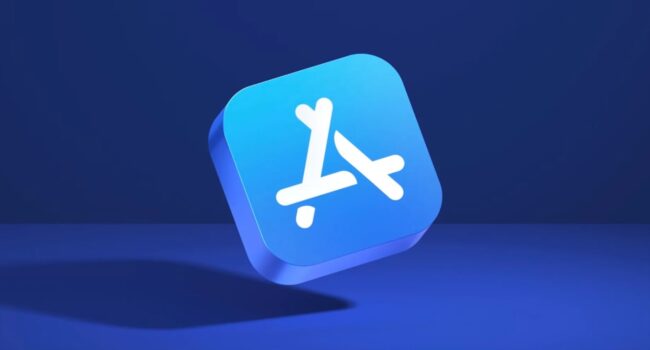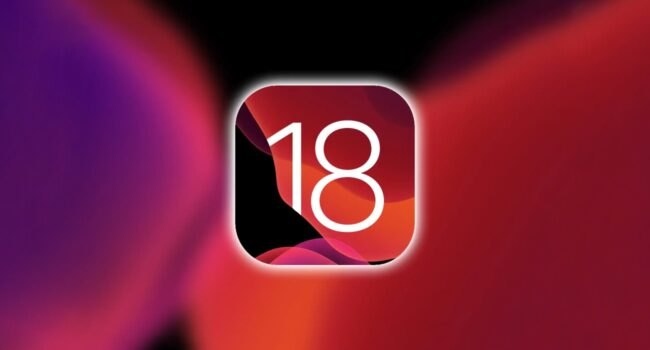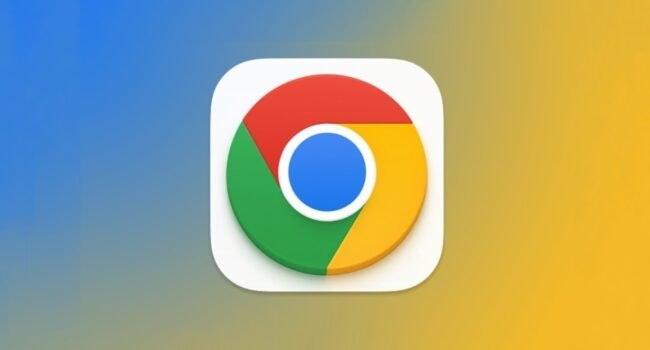Finalna wersja systemu macOS 12.3, która udostępniona została wczoraj umożliwia jednoczesne korzystanie z Uniwersalnego Sterowania (Universal Control) i Sidecar. Zobaczcie nasz poradnik.
Przed publicznym wydaniem bety systemów macOS 12.3 i iPadOS 15.4 nie można było korzystać z uniwersalnego sterowania, gdy iPad był już w trybie Sidecar. Firma Apple rozwiązała jednak to ograniczenie i w ostatecznych wersjach obu aktualizacji można aktywować i używać obu funkcji jednocześnie.
W systemie macOS 12.3 opcje w sekcji “Dodaj wyświetlacz” w panelu Preferencje rozróżniają teraz urządzenia dostępne do podłączenia za pośrednictwem aplikacji Universal Control oraz urządzenia dostępne do wykorzystania jako wyświetlacze rozszerzone, w tym iPady za pośrednictwem aplikacji Sidecar.
Oznacza to, że na przykład możesz podłączyć komputer Mac do iPada za pośrednictwem Sidecar, aby uzyskać dodatkowe miejsce na ekranie systemu macOS, a z drugiej strony komputera Mac możesz sterować drugim iPadem lub innym komputerem Mac, korzystając z klawiatury i gładzika głównego komputera Mac.
Pamiętaj, że dzięki funkcji uniwersalnego sterowania, jeśli masz obok siebie komputer Mac i iPada (a nawet kilka komputerów Mac i iPadów), możesz używać klawiatury i myszy na wszystkich urządzeniach. Na przykład, jeśli na biurku znajduje się MacBook Pro i iPad, można używać gładzika laptopa do nawigacji na tablecie, po prostu przesuwając kursor z jednego urządzenia na drugie. To samo dotyczy klawiatury MacBooka Pro, która stałaby się urządzeniem wejściowym dla iPada (lub na odwrót – możliwość korzystania z fizycznej klawiatury iPada na komputerze Mac).
Sidecar działa w inny sposób. Funkcja ta została wprowadzona w 2019 roku wraz z systemem macOS Catalina i umożliwia korzystanie z iPada jako dodatkowego wyświetlacza na komputerze Mac. Można wtedy używać iPada do wyświetlania treści na ekranie komputera Mac lub zamienić tablet w dodatkowy ekran dla systemu macOS.
Jak korzystać jednocześnie z systemu Universal Control i Sidecar
A teraz, jeśli masz wystarczająco dużo iPada i komputera Mac, oto jak korzystać jednocześnie z aplikacji Universal Control i Sidecar:
- Przejdź do Preferencji systemowych komputera Mac
- Kliknij przycisk Wyświetlacze
- Wybierz opcję Sterowanie uniwersalne i upewnij się, że wszystkie opcje, których chcesz użyć, są włączone.
- Teraz kliknij przycisk Dodaj ekran.
- W wyświetlonym menu rozwijanym zobaczysz wszystkie znajdujące się w pobliżu urządzenia zarejestrowane z tym samym identyfikatorem Apple ID co Twój Mac. Kliknij urządzenie wymienione w sekcji “Podłącz klawiaturę i mysz”, aby użyć go w trybie sterowania uniwersalnego.
- Ponownie kliknij przycisk Dodaj wyświetlacz i w tym samym menu rozwijanym kliknij tym razem iPada lub inne urządzenie z listy, aby podłączyć Maca w trybie Sidecar.
Czy skorzystasz z tej funkcji?